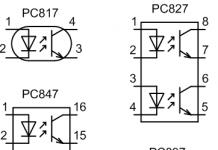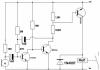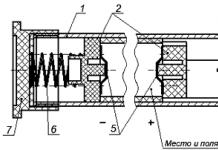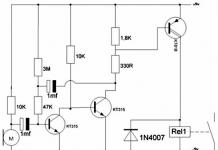للأداء العالي لأجهزة الكمبيوتر الحديثة أيضًا جانب سلبي: زيادة توليد الحرارة من الرقائق المثبتة على اللوحة الأم ومحول الفيديو وحتى في مصدر الطاقة. هذا هو السبب في أن كل جهاز كمبيوتر تقريبًا مزود بنظام تبريد قوي إلى حد ما. الخيار الأكثر تكلفة وبساطة وشائعًا هو تبريد الأجهزة باستخدام مشعات مثبتة مباشرة على الرقائق والمراوح التي تقوم بتبريدها.
لكن ثلاثة مراوح أو أكثر مثبتة تصدر قدرًا كبيرًا من الضوضاء. لا يمكنك إيقاف تشغيل المبردات، حيث أن الكمبيوتر سوف يسخن مع كل المشاكل التي تلت ذلك. ولكن كيف يمكن التعامل مع الضوضاء التي تصبح أقوى بمرور الوقت بسبب تآكل الجزء الميكانيكي من المروحة وإنتاج مواد التشحيم؟ هناك إجابة واحدة فقط: السيطرة على مراوح جهاز الكمبيوتر الخاص بك بين يديك. سوف يناقش منشورنا كيفية تحقيق ذلك.
طرق حل المشكلة
اليوم، جميع اللوحات الأم ومجموعات الشرائح ومحولات الفيديو والمعالجات المركزية مجهزة بالضرورة بأجهزة استشعار لدرجة الحرارة، والتي بفضلها يمكنك التحكم في درجة حرارة هذه العناصر باستخدام أجهزة الكمبيوتر أو البرامج. من خلال تقليل سرعة المبردات، ومنع ارتفاع درجة حرارة المعالج والنظام ككل، يمكنك مكافحة الضوضاء الناتجة عن المراوح بشكل فعال.
هناك عدة طرق أخرى: استبدال المراوح بأخرى أكثر هدوءًا، أو ترقية نظام تبريد الكمبيوتر بالكامل عن طريق تثبيت عناصر Peltier الموجودة. يمكنك شراء أجهزة تبريد بالنيتروجين السائل باهظة الثمن، من خلال الاستثمار كثيرًا في هذا المشروع. مبلغ كبيرحصل بصعوبة. بعد ذلك، سنتحدث عن الطريقة الأسهل والأرخص - التحكم في سرعة مبرد المعالج والعناصر الأخرى لجهاز الكمبيوتر الخاص بك.
هناك عدة خيارات للتحكم في مراوح جهاز الكمبيوتر الخاص بك:
- استخدام برامج خاصة.
- ضبط سرعة المروحة من BIOS.
- استخدم جهازًا تحت الاسم غير المفهوم "Reobas".
- تقليل جهد إمداد المبردات بشكل مصطنع.
ما هي المراوح القابلة للتعديل؟
قبل أن تبدأ في اختيار طريقة معينة للتحكم في المراوح، عليك أن تعلم أنه يمكنك التحكم في دوران الأجهزة عن طريق وصلة 2 سلك فقط عن طريق تغيير مصدر الطاقة، لكن لا يمكنك الحصول على معلومات حول سرعة دورانها.
تحتوي المبردات ثلاثية الأطراف على ردود فعل على لوحة التحكم. ولكن لحل هذه المشكلة، من الضروري تشغيل الجهاز للحصول على بيانات موثوقة عن سرعة المحرك. فقط بعض نماذج وحدات التحكم يمكنها القيام بذلك.
في مراوح ذات 4 أسلاك، بالإضافة إلى أسلاك الكهرباء، تعليقوالأرض، هناك مدخلات PWM، مما يجعل من الممكن التحكم الخطيقوة المروحة، والتي تسمح لك بتغيير سرعة المروحة على المعالج، وضبطها على 10% من الحد الأقصى.
ضبط سرعة المروحة من BIOS
- أعد تشغيل جهاز الكمبيوتر الخاص بك واضغط على DEL للدخول إلى Bios.
- ابحث عن العنصر المسؤول عن ضبط معلمات المروحة. هذا هو عنصر مجموعة الشرائح المتقدمة في معظم اللوحات الأم، ويجب تمكين وظيفة المروحة دائمًا.
- حدد 50-70% لكل مبرد متاح واضغط على Esk.
- احفظ الإعدادات من خلال تحديد Save & Exit Setup، ثم انقر فوق Ok.
- بعد إعادة التشغيل، يجب أن تختفي الضوضاء الصادرة عن المبردات.
بعد تغيير الإعدادات، قم بمراقبة درجة حرارة المعالج و اللوحة الأم.
ضبط دوران المروحة باستخدام برنامج تابع لجهة خارجية
تم تخصيص قدر كبير من البرامج المتخصصة لجميع أولئك الذين لم يجدوا الخيار المطلوب في BIOS. في هذا المنشور أود أن أفكر فيه بالكامل فائدة مجانيةمروحة السرعة. يتيح لك برنامج التحكم في مروحة الكمبيوتر هذا تقليل سرعة بعض المبردات بسرعة كبيرة ويضمن لك تخليصك من الضوضاء المزعجة.

مهم! هذه الأداة، مثل معظم الأدوات المماثلة، غير مجدية بالنسبة لبعض اللوحات الأم. يجب عليك تجربة برنامج آخر.

التحكم الميكانيكي في مراوح الكمبيوتر
للتحكم الميكانيكي يمكنك استخدام جهاز يسمى Reobas والذي تم ذكره في بداية المقال. يتم تثبيت هذا الجهاز في اللوحة الأمامية لجهاز الكمبيوتر، في حجرة CDRom. يحتوي على واحد أو أكثر من عناصر التحكم اليدوية على اللوحة الخاصة به، والتي يتم من خلالها التحكم في مبرد المعالج والعناصر الأخرى المجهزة بالمراوح. . 
يمكن توصيل هذا الجهاز مباشرة بفتحة PCI. سيسمح الاتصال الإضافي بموصل FAN باللوحة الأم بالتحكم في سرعة دوران مبردات نظام التشغيل الخاص بها.
يجب أن يكون مفهوما أن Reobas هي لعبة باهظة الثمن إلى حد ما، لذا حاول استخدامها قبل شراء هذا الجهاز برمجة، وهو أسرع في التثبيت ويتم توزيعه مجانًا تمامًا على المطورين.
يعد تشغيل المراوح الموجودة داخل الكمبيوتر المحمول أحد الضمانات الرئيسية لتشغيل جميع الأجهزة دون أعطال. ستصف المقالة برنامج التحكم في المبردات - SpeedFan ووظائفه وإعداداته الرئيسية.
لماذا ضبط سرعة المروحة؟
العديد من المستخدمين لا يفهمون السبب الإعداد اليدوي، إذا كان مصنعو الأجهزة أنفسهم يتحكمون في الأجهزة. ومع ذلك، لا يمكن لأي خوارزمية أن تكون مثالية وترضي المستهلكين بنسبة 100%.
إذا لم تسخن وحدة المعالجة المركزية كثيرًا، ولكن يتم الحفاظ على سرعة المسمار دائمًا عند الحد الأقصى، فهذا يزيد من الحرارة الناتجة عن وحدة النظام.
إذا كانت العملة لها وجه عكسي. في كثير من الأحيان، يقوم مصنعو بطاقات الفيديو بقفل سرعة المسمار بنسبة 40-50٪، مما يؤدي إلى ارتفاع درجة الحرارة في التطبيقات كثيفة الاستخدام للموارد. وبطبيعة الحال، هذا لا يظهر على الفور. في البداية، عندما يتم شراء محول الرسومات للتو، فإنه يعمل كالسحر. ولكن مع مرور الوقت، يلبس المبرد، وبالتالي تنخفض سرعته، ولا يمكن أن توفر 50٪ من الثورات تدفق الهواء الأمثل.
سبيدفان
SpeedFan هو برنامج للتحكم في مبرد الكمبيوتر المحمول أو الكمبيوتر. متعددة الوظائف ومجانية. رابط التنزيل موجود على الموقع الرسمي للمطور. يمكن التحكم في دوران المروحة تلقائيا.

التثبيت بسيط، حتى المستخدم عديم الخبرة يمكنه التعامل معه. بعد الإطلاق الأول، سيتم عرض نافذة التطبيق الرئيسية ومنطقة بها وصف قصير على الشاشة. لمنع ظهورها مرة أخرى، يجب عليك تحديد المربع بجوار "عدم العرض مرة أخرى". بعد ذلك، ستبدأ الأداة المساعدة في قراءة معلمات شرائح اللوحة الأم. ونتيجة لذلك، قائمة بالمبردات النشطة وسرعتها ( RPM أو عدد الدورات في الدقيقة) في نافذة البرنامج الرئيسية. بالإضافة إلى ذلك، سيتم عرض درجات حرارة جميع مكونات الكمبيوتر الرئيسية ومستويات التحميل وبيانات الجهد الكهربي.

أول شيء عليك فعله هو النقر على زر "تكوين"، ثم الانتقال إلى علامة التبويب "خيارات"، وفي منطقة "اللغة" قم بتعيين القيمة على "الروسية". بعد ذلك، سيتحول برنامج التحكم في مبردات بطاقة الفيديو والمعالج والأجهزة الأخرى إلى اللغة الروسية.
الكتل الرئيسية للفائدة
تقع الكتلة الأولى والرئيسية على اليسار. يعرض قيم سرعة المروحة. جميع أجهزة الاستشعار تحمل نفس الاسم - Fan. يتغير الفهرس القريب فقط. في هذه الحالة، قد يتجاوز عدد أجهزة الاستشعار في القائمة عدد المراوح المثبتة في وحدة النظام.
يخاف العديد من المستخدمين المبتدئين من الأرقام الصفرية أو السالبة التي ينتجها برنامج إدارة المبرد، لكنك ببساطة لا تحتاج إلى الاهتمام بها.
- تقع الكتلة الثانية على الجانب الأيمن من النافذة. يشير إلى درجة حرارة كل عنصر من عناصر النظام:
- GPU - بطاقة الفيديو.
- HD0، 1، 2، 3 - محركات الأقراص الصلبة.
- وحدة المعالجة المركزية، الأساسية - وحدة المعالجة المركزية.
- ميغابايت - ذاكرة الوصول العشوائي.
- درجة الحرارة - الأجهزة التي لا يمكن اكتشافها.
العيب الوحيد والرئيسي للتطبيق هو أنه غالبًا ما يتم تسمية جميع العناصر باسم Temp. تحديد السلسلة التي تتوافق مع ما لا يمكن تحديده إلا عن طريق التجربة والخطأ.
تقع الكتلة الثالثة في الجزء السفلي من نافذة الأداة الرئيسية. وبمساعدته يتم التحكم في مبردات الكمبيوتر. يقوم البرنامج بتسمية البراغي باسم Speed1 وSpeed2 وما إلى ذلك. يتم تحديد القيم كنسب مئوية.
تعريف المشجعين
النقوش المجاورة لها، كما هو مذكور أعلاه، ليست مفيدة للغاية. لذلك، يجب عليك أولا تحديد الخط الذي يتوافق مع أي برودة. للقيام بذلك عليك إزالة الغطاء الأيسر من وحدة النظام وتغيير كل قيمة سرعة واحدة تلو الأخرى من الحد الأقصى 100% إلى 85%، وفي نفس الوقت ستنخفض الأرقام الموجودة بجوار خطوط Fan. أي مروحة داخل الكمبيوتر سوف تبطئ هي ما تتحكم فيه هذه اللحظة. تذكر أو اكتب عناصر التحكم في السرعة وأجهزة استشعار المروحة المحددة التي تنتمي إلى أي جهاز.
إعدادات
يتيح لك برنامج التحكم في سرعة المبرد تغيير معظم أسماء نافذته الرئيسية حتى لا يرتبك المستخدم في المستقبل.

- انقر على زر "التكوين".
- انتقل إلى علامة التبويب "درجات الحرارة".
- ابحث عن تلك الأسماء التي تشير إلى المبردات النشطة.
- انقر على الخط لتسليط الضوء عليه. وبعد بضع ثوان، انقر عليه مرة أخرى. سيظهر مؤشر في الحقل، والآن يمكنك تعيين أي اسم لجهاز الاستشعار في البرنامج بشكل مستقل.
- انتبه الآن إلى الجزء السفلي من نافذة الإعدادات. يقوم بضبط درجة حرارة الجهاز المطلوبة ودرجة حرارة التنبيه. يشير الأخير إلى مدى سخونة المكون قبل تشغيل السرعة القصوى للمروحة. بطبيعة الحال، ل أجهزة مختلفةيجب أن تكون هذه القيم مختلفة أيضًا. لمعرفة أي منها هو الأنسب، يجب عليك زيارة الموقع الإلكتروني للشركة المصنعة للجهاز.
- بعد ذلك، انقر على أيقونة "+"، سيؤدي ذلك إلى توسيع الفرع الذي يحدد المراسلات بين مكون الكمبيوتر ومنظم المبرد. ما عليك سوى تحديد المربع المجاور لما تريد.
- قم بإلغاء تحديد كافة المربعات الموجودة بجوار تلك الأجهزة التي لا تريد مراقبتها في نافذة SpeedFan الرئيسية.
المشجعين والسرعة
- انتقل إلى علامة التبويب "المعجبون" وأعد تسمية جميع الأسطر الضرورية هنا أيضًا. يشبه هذا الإجراء تغيير أسماء أجهزة الاستشعار. وأيضًا، بعد تعطيل تلك التي لا تحتاج إلى مراقبة، لن يقوم برنامج إدارة المبرد بعرضها في نافذته الرئيسية. من السهل جدًا القيام بذلك - ما عليك سوى إلغاء تحديد المربعات المجاورة لها.

- افتح علامة التبويب "السرعات". حدد الخط الذي يتوافق مع المروحة المطلوبة. إذا رغبت في ذلك، يمكنك تغيير اسم الخطوط هنا أيضا.
- قم بتعيين قيمتين "الحد الأدنى" و"الحد الأقصى". وفي كلتا الحالتين، يتم تعيين السرعة كنسبة مئوية من الأعلى. سوف يدور المبرد بشكل أبطأ وأسرع من هذه المستويات فقط إذا تجاوزت درجة الحرارة المأخوذة من المستشعر قيمة "الإنذار" التي تم ضبطها مسبقًا.
- بالإضافة إلى ذلك، حدد المربع بجوار سطر "التغيير التلقائي".
بعد الانتهاء من الإعدادات، انقر على "موافق". ستظهر نافذة البرنامج الرئيسية أمامك مرة أخرى. فيه، حدد مربع الاختيار "السرعة التلقائية". من غير المرجح أن يتمكن المستخدم عديم الخبرة من تعيين التكوين الأمثل في المرة الأولى، لذلك سيتعين عليه التجربة. عند أول علامة على ارتفاع درجة الحرارة، فإن الحل الأفضل هو تعطيل التطبيق.
خيارات إضافية
يحتوي البرنامج الموصوف للتحكم في مبرد المعالج على عدد من الوظائف المفيدة. يمكنك أن تقرأ عن كل شيء على الموقع الرسمي أو في دليل المستخدم الذي يفتح بالضغط على مفتاح "F1". وفيما يلي الأكثر فائدة منهم.
انقر فوق الزر "التكوين" وانتقل إلى علامة التبويب "الخيارات". حدد المربع بجوار "تشغيل مصغر". كما يوحي الاسم، سيتم تشغيل التطبيق الآن، لكنه لن يعرض النافذة الرئيسية على الشاشة. إذا لم تحدد هذا المربع، فسيتم عرض منطقة عمل الأداة على سطح المكتب بعد كل تمهيد لنظام التشغيل. تجدر الإشارة إلى أنه إذا لم يتم تشغيل البرنامج مع Windows، فيجب نقل الاختصار الخاص به إلى الدليل C:\Users\Account_Name\AppData\Roaming\Microsoft\Windows\Main Menu\Programs\Startup.
سيؤدي مربع الاختيار الموجود بجوار "التصغير عند الإغلاق" إلى حماية المستخدم من إنهاء عملية SpeedFan عن طريق الخطأ. علاوة على ذلك، بعد النقر على الزر في شكل تقاطع، وهو في الزاوية اليمنى العليا من كل نافذة، سيتم ببساطة تصغير برنامج إدارة المبردات إلى الدرج.
قليلا عن الأمن
تعمل خانة الاختيار "السرعة الكاملة عند الخروج" على زيادة الأمان. إذا تم إغلاق البرنامج، فستبدأ المبردات في الدوران بأقصى سرعة.

عندما لا يكون هذا الخيار نشطًا، بعد إيقاف تشغيل الأداة المساعدة، ستبقى سرعة البراغي دون تغيير، ولكن لن يتم ضبطها تلقائيًا. مع زيادة الحمل، يمكن أن يؤدي ذلك إلى ارتفاع درجة الحرارة إذا لم يتحكم BIOS في المبردات في الوقت المناسب.
إذا تم إيقاف تشغيل الكمبيوتر المحمول الخاص بك، أو تجميده، أو في بعض الأحيان يتأخر في تشغيل الألعاب، فهذه المقالة مخصصة لك. توضح هذه المقالة كيفية تحديد ما إذا كان الكمبيوتر المحمول يعاني من ارتفاع درجة الحرارة، وكذلك كيفية التعامل مع ارتفاع درجة الحرارة.
مقدمة
سيتحدث هذا الدليل عن ارتفاع درجة الحرارة. في الواقع، هذه إحدى المشاكل الأكثر شيوعًا التي تواجه أجهزة الكمبيوتر المحمولة. تم طرح موضوع ارتفاع درجة الحرارة جزئيًا في المقالة: . في هذه المقالة سأحاول الكشف عنها بشكل كامل.
دعونا نلقي نظرة أولاً على سبب ارتفاع درجة حرارة الكمبيوتر المحمول. قد يكون هناك عدة أسباب لذلك:
- نظام التبريد مصمم بشكل سيء.أعتقد أنه ليس سراً على أحد أن أجهزة الكمبيوتر المحمولة مختلفة تمامًا. لذلك، لديهم أنظمة مختلفةتبريد. بالنسبة للبعض، يتم التفكير فيه بشكل جيد للغاية وباحتياطي، والبعض الآخر ليس لديه أجهزة كمبيوتر محمولة. ونتيجة لذلك، فإن بعض أجهزة الكمبيوتر المحمولة تسخن بشكل ضعيف، بينما تسخن أجهزة أخرى أكثر؛
- تراكم الغبار والحطام الآخر في نظام التبريد.يحدث هذا في كثير من الأحيان. ينسد الغبار أمام الرادياتير على جانب المروحة. في الحالات المتقدمة بشكل خاص، يصل سمك طبقة الغبار والصوف وغيرها من الحطام إلى 5-10 ملم. وبطبيعة الحال، فإن كفاءة نظام التبريد في هذه الحالة تميل إلى الصفر. لذلك يسخن الكمبيوتر المحمول.
- فقدان الاتصال بين سطح الشريحة ولوحة المشتت الحراري.يحدث هذا أيضًا. ومنذ ذلك الحين، أصبح المعجون الحراري الموجود بين الشريحة واللوحة متصلبًا. هذا يمكن أن يؤدي ليس فقط إلى تدهور خصائصه، ولكن أيضًا إلى حقيقة أنه بسبب الصدمة أو الاهتزاز القوي، ستتحرك لوحة المشتت الحراري ببساطة بعيدًا عن طبقة المعجون الحراري المتصلب وستتشكل فجوة هوائية. يؤدي هذا إلى تعقيد عملية نقل الحرارة بشكل كبير، ونتيجة لذلك، ترتفع درجة حرارة الشريحة؛
- لا العملية الصحيحةحاسوب محمول.تم تصميم العديد من أجهزة الكمبيوتر المحمولة بحيث يتم سحب الهواء لتبريد المكونات الداخلية من خلال الفتحات الموجودة في الأسفل و/أو من جانب لوحة المفاتيح. إذا وضعت الكمبيوتر المحمول على سطح ناعم، فسوف تسد الفتحات الموجودة في الأسفل. نتيجة لذلك، سوف يسخن الكمبيوتر المحمول ببساطة. وينطبق الشيء نفسه على العمل مع إغلاق الغطاء. يتم سد بعض الفتحات، ويدخل كمية أقل من الهواء إلى نظام التبريد وترتفع درجة حرارة الكمبيوتر المحمول.
دعونا الآن نفكر في كيفية ظهور ارتفاع درجة الحرارة عادة.
الأعراض النموذجية لارتفاع درجة حرارة الكمبيوتر المحمول:
- يتم إيقاف تشغيل الكمبيوتر المحمول من تلقاء نفسه؛
- يتجمد الكمبيوتر المحمول.
- تواجه الألعاب التأتأة العرضية. تم وصفها بمزيد من التفصيل في هذا الدليل: .
يحدث هذا بسبب تشغيل الحماية من الحرارة الزائدة. والحقيقة هي أن المعالجات الحديثة وبطاقات الفيديو والشرائح بها أجهزة استشعار حرارية تراقب درجة الحرارة باستمرار. إذا تجاوزت درجة الحرارة عتبة معينة، فإن المعالج وبطاقة الفيديو يقللان من ترددهما وجهد الإمداد. ونتيجة لذلك، تنخفض درجة الحرارة والأداء ويبدأ الكمبيوتر المحمول في التباطؤ. أيضًا، إذا ارتفعت درجة حرارة الكمبيوتر المحمول، فقد يتجمد أو يتوقف عن العمل. عند ارتفاع درجة حرارة بطاقة الفيديو، قد تظهر خطوط إضافية ومربعات وعيوب أخرى على الشاشة. عندما يسخن المعالج، يتجمد الكمبيوتر المحمول وينطفئ مع انحشار الصوت المميز.
من المنطقي تمامًا تحديد ما إذا كان الكمبيوتر المحمول يعاني من ارتفاع درجة حرارة الكمبيوتر المحمول أم لا، ما عليك سوى قياس درجة الحرارة القصوى للمعالج وبطاقة الفيديو والمكونات الأخرى. وهذا ما سنفعله الآن.
قياس الحرارة
الأداة رائعة لقياس درجات حرارة الكمبيوتر المحمول HWMonitor. يمكنك تحميله من هذه الروابط: /.

تعرض هذه الأداة المساعدة درجات الحرارة الحالية والحد الأدنى والحد الأقصى منذ بدء التشغيل. نحن مهتمون فقط بقيم درجات الحرارة القصوى.
نقوم الآن بتشغيل لعبة أو تطبيق آخر يقوم بتحميل الكمبيوتر المحمول بشكل كبير. نحن نعمل أو نلعب لمدة 15 دقيقة ونرى ما تظهره الأداة المساعدة HWMonitor:

ملاحظة مهمة:يجب تصغير الأداة المساعدة HWMonitor أثناء تشغيل التطبيق أو العمل معه.إذا قمت بتشغيلها بعد العمل أو اللعب، أو أثناء إغلاق اللعبة، فلن تتلقى بيانات دقيقة عن درجة الحرارة القصوى. ويرجع ذلك إلى حقيقة أنه إذا قمت بإزالة الحمل، فإن المعالج وبطاقة الفيديو تنخفض درجة حرارتهما بسرعة كبيرة.
الآن سأشرح ما هو:
- تي آر إم- هذه شرائح. خلال المباراة تمكن من الإحماء حتى 74 درجة (العمود الأيمن)؛
- الأساسية رقم 0و الأساسية رقم 1- هذه هي نوى المعالج. ارتفعت درجة حرارتهم إلى 71 و 72 درجة.
- وحدة معالجة الرسومات الأساسية- هذه هي شريحة بطاقة الفيديو. كان قادرا على الاحماء حتى 87 درجة.
- الأقراص الصلبة- هذا هو القرص الصلب. تم تسخينه حتى 47 درجة.
ملحوظة: إذا لم تتمكن من معرفة ما تعرضه لك الأداة المساعدة HWMonitor ومدى سوءها، فلا تخجل واسأل في موضوع المنتدى المناسب: . ليرسل رسالة بالضرورةإضافة صورة النافذة HWMonitor.
ما هي درجات الحرارة الطبيعية:
- بالنسبة للمعالج، يمكن اعتبار درجة الحرارة العادية 75-80 درجة تحت الحمل. إذا كان أعلى من 90، فمن المؤكد أنه محموم.
- بالنسبة لبطاقة الفيديو، تكون درجة الحرارة العادية 70-90 درجة؛
- بالنسبة للقرص الصلب، تصل درجة الحرارة العادية إلى 50-55. إذا كان أعلى من 60، فمن المفيد نسخ البيانات المهمة من القرص الصلب. هناك خطر فقدانهم؛
- للشرائح درجة الحرارة العاديةما يصل إلى 90 درجة.
ملاحظة مهمة:قد تختلف درجات الحرارة القصوى من نموذج إلى آخر. على سبيل المثال، بالنسبة لبطاقة الفيديو nVidia GeForce 8600M GT، تكون درجة الحرارة العادية 90-95 درجة. لـ nVidia GeForce 9500M GS - 80-85.
إذا لم يسخن الكمبيوتر المحمول الخاص بك وكانت درجات الحرارة أقل بكثير من تلك الموصوفة أعلاه، فيجب البحث عن سبب التجميد والتباطؤ وإيقاف التشغيل نظام التشغيلوالسائقين. بادئ ذي بدء، تحتاج إلى محاولة تحديث BIOS للكمبيوتر المحمول. إنه متاح على موقع الشركة المصنعة لجهاز الكمبيوتر المحمول الخاص بك. إذا لم يساعد ذلك، فيجب عليك إعادة تثبيت النظام، وتجربة برامج التشغيل الأخرى، وتحديث البرامج وإلقاء نظرة على التوصيات الواردة في الدليل:. إذا لم يساعد ذلك، فعليك الاتصال مركز خدماتنظرًا لأن سبب تجميد الكمبيوتر المحمول وإيقاف تشغيله قد يكون فشلًا جزئيًا في اللوحة الأم (دوائر تثبيت الطاقة وأشياء أخرى). من الصعب جدًا إصلاح هذا في المنزل.
إذا كان الكمبيوتر المحمول لا يزال يسخن، فأنت بحاجة إلى اتخاذ تدابير لتبريده.
هناك الطرق الأساسية التالية لخفض درجة حرارة الكمبيوتر المحمول:
- ضع شيئا تحت النهاية الخلفية؛
- استخدم وسادة تبريد؛
- تنظيف نظام التبريد من الغبار.
- استبدال المعجون الحراري .
دعونا نلقي نظرة على كل من هذه الأساليب.
1. رفع الجزء الخلفي للكمبيوتر المحمول
في معظم الحالات، يتم سحب الهواء الذي يقوم بتبريد مكونات الكمبيوتر المحمول من خلال الثقوب والشقوق الموجودة في الجزء السفلي من الكمبيوتر المحمول. يتم أيضًا امتصاص بعض الهواء من لوحة المفاتيح. من خلال رفع الطرف الخلفي للكمبيوتر المحمول، نقوم بزيادة الفجوة بين الجزء السفلي والطاولة. ونتيجة لذلك، يتحسن دوران الهواء. بمعنى آخر، يصبح الهواء الذي يتم دفعه عبر مشعاع نظام التبريد أكثر برودة. وأيضًا، عن طريق تقليل مقاومة هذا الهواء، يتم امتصاص المزيد من الهواء. نتيجة ل درجة الحرارة القصوىقد تنخفض بمقدار 5-10 درجات.
يمكنك وضع أي شيء تحت الواجهة الخلفية، من الكتب إلى الأربطة المطاطية. هذا هو ما يبدو:

لا يوجد شيء معقد. كل شيء بسيط وواضح.
2. استخدام وسادة التبريد
هذه الطريقة أيضًا بسيطة جدًا وفعالة. خلاصة القول هي أن الكمبيوتر المحمول موضوع على حامل مع مراوح. تقوم هذه المراوح بدفع الهواء إلى الجزء السفلي من الكمبيوتر المحمول. يدخل الهواء من خلال الشقوق والثقوب الموجودة في الأسفل. ونتيجة لذلك، يزداد تدفق الهواء، الذي ينفجر فوق المكونات الداخلية للكمبيوتر المحمول والرادياتير. في الممارسة العملية، تنخفض درجة الحرارة بمقدار 5-15 درجة.
هذا ما تبدو عليه منصات التبريد:

عادة ما تكلف من 20-30 إلى 50-60 دولارًا. يمكنك أيضًا القيام بذلك بنفسك. عادةً ما يتم تشغيل الحوامل من منفذ USB للكمبيوتر المحمول.
3. تنظيف نظام تبريد اللاب توب من الأتربة
يعد تنظيف نظام التبريد من الغبار أمرًا منطقيًا إذا مرت 2-3 أشهر منذ الشراء. تعتمد هذه الفترة على ظروف تشغيل الكمبيوتر المحمول. بعد التنظيف، سيتم تسخين الكمبيوتر المحمول بنفس الطريقة بعد الشراء.
هذه عملية صيانة وغالبًا ما لا يغطيها الضمان. إذا أمكن، قم بتكليف هذه العملية إلى مركز الخدمة. مقابل رسوم رمزية سوف يقومون بتنظيف كل شيء لك.
إذا كنت لا ترغب في إعطاء الكمبيوتر المحمول إلى مركز الخدمة، فيمكنك تنظيفه بالكامل بنفسك. للقيام بذلك، تحتاج إلى تفكيك الكمبيوتر المحمول جزئيا. التنظيف بالمكنسة الكهربائية في كثير من الأحيان لا يكون له تأثير خطير.
لذا. هيا نبدأ. تحتاج أولاً إلى إيقاف تشغيل الكمبيوتر المحمول وفصله وتشغيله:

قبل تفكيك الكمبيوتر المحمول الخاص بك، يجب عليك إزالة البطارية. هذا أمر يجب أن تفعل!. عند إزالة البطارية، يجدر تحليل كيفية الوصول إلى المروحة. في جهاز Acer Aspire 5920، على سبيل المثال، للقيام بذلك تحتاج إلى إزالة الغطاء السفلي الكبير. يتم تثبيته بواسطة البراغي التالية:

عندما يتم فك جميع البراغي التي تحمل الغطاء، نبدأ في إزالته قليلاً في كل مرة:

ملاحظة مهمة:في كثير من الأحيان، بالإضافة إلى البراغي، يتم تثبيت الغطاء في مكانه بواسطة هذه المزالج:


يجب التعامل معها بحذر شديد حتى لا تنكسر. عادةً ما تعمل على تثبيت الغطاء بشكل أكثر أمانًا.
وهنا المروحة والرادياتير التي تحتاج إلى تنظيف:


يمكنك الآن تنظيف الشفرات والرادياتير نفسه:

نظرًا لأنني أقوم بتنظيفه بانتظام، فلا يوجد الكثير من الغبار والحطام الآخر. في الممارسة العملية، هناك حالات عندما تتراكم طبقة سميكة من الحطام أمام المبرد. ليس من المستغرب أن نظام التبريد لا يتعامل مع مهمته وأن الكمبيوتر المحمول يسخن.
تحتاج إلى تنظيفه بقطعة قماش جافة أو منديل أو فرشاة.
عندما ننتهي من التنظيف، نجمع كل شيء مرة أخرى.
4. استبدال المعجون الحراري في اللابتوب
وهذا هو الأكثر الطريق الصعبتبريد الكمبيوتر المحمول. يتطلب استبدال المعجون الحراري الخبرة والمعرفة. وفي هذه الحالة يكون الضمان باطلاً. إذا أمكن، قم بتكليف هذه العملية إلى مركز الخدمة.
جوهر هذه الطريقة هو أن الشركات المصنعة لأجهزة الكمبيوتر المحمول تستخدم عادة طبقات سميكة من المعجون الحراري، وهو ليس الأكثر أفضل الخصائص. وهذا ضروري لضمان معدل عيب مقبول. إذا قمت باستبدال هذا المعجون الحراري بمعجون أكثر كفاءة، فيمكنك خفض درجة حرارة المعالج وبطاقة الفيديو بمقدار 5-15 درجة.
مزيد من التفاصيل حول استبدال المعجون الحراري في الكمبيوتر المحمول موصوفة في هذه المادة: استبدال المعجون الحراري في الكمبيوتر المحمول.
هذا كل شئ.
إذا كانت لديك أي أسئلة حول هذه المادة، فيجب عليك قراءتها أولاً ثم طرحها في المنتدى.
يرجى نشر جميع الأسئلة حول تبريد الكمبيوتر المحمول في موضوع المنتدى هذا: .
يمكنك تقديم جميع التعليقات والاقتراحات المتعلقة بالمقال نفسه من خلال نموذج الاتصال هذا: يرجى ملاحظة أنه إذا لم ينجح شيء ما بالنسبة لك، فيجب عليك أن تسأل فقط في المنتدى. هذا النوع من رسائل البريد الإلكترونيسيتم تجاهلها.
وصف تفصيلي لكيفية حل مشاكل الأجهزة عند تشغيل الكمبيوتر المحمول وعيوب الصورة بالإضافة إلى العديد من المشكلات الأخرى في المنزل.
هل تواجه مشكلة مع الكمبيوتر المحمول الخاص بك؟ أنت لا تعرف ماذا تفعل؟ إذن هذه المادة مناسبة لك. وحل المشكلة يجب أن يبدأ من هنا.يتم جمع الحلول هنا مشاكل نموذجيةمع جهاز كمبيوتر محمول.
كيفية تبريد جهاز كمبيوتر محمول في المنزل؟
4.8 (96.35%) 104 أصواتيسخن أي كمبيوتر محمول بدرجة أو بأخرى أثناء التشغيل. يحدث ارتفاع درجة حرارة هذه المعدات بشكل خاص في كثير من الأحيان فترة الصيفعندما تكون درجة الحرارة بيئةيرتفع. ويلاحظ أيضًا ارتفاع درجة الحرارة المماثل عند تشغيل الجهاز الحديث العاب كمبيوتر. من أجل حماية المعدات من درجات الحرارة الحرجة، يتم تركيب أجهزة استشعار درجة الحرارة فيها في البداية. عندما تصل درجة حرارة المعالج المركزي أو معالج الرسومات إلى قيمة حرجة، يتم إيقاف تشغيل الجهاز ببساطة. لكن هذا ليس مناسبًا دائمًا، خاصة إذا كنت تقوم بإجراءات مهمة على جهازك في وقت إيقاف التشغيل.
أسباب ارتفاع درجة الحرارة
من أجل التعامل مع مشاكل ارتفاع درجة الحرارة، تحتاج إلى العثور على سببها ومحاولة القضاء عليه.
- السبب الرئيسي لارتفاع درجة حرارة الكمبيوتر المحمول يكمن في أبعاده، أي ضغط العلبة. يضع المصنعون فيه جميع المكونات نفسها الموجودة في النظام العادي كمبيوتر سطح المكتب. التحدي هو الحفاظ على أداء الجهاز. ولتحقيق هذا الهدف، يتم تعبئة عناصر الأجهزة بإحكام شديد في العلبة. هناك مساحة حرة صغيرة جدًا بينهما. وهذا يتعارض مع الحركة الكاملة للهواء، والغرض منها هو إزالة التيارات الساخنة إلى الخارج وإدخال التيارات الباردة إلى الداخل. لا يسمح حجم أجهزة الكمبيوتر المحمولة بتزويدها بمبردات كبيرة وقوية.
- هناك إزعاج إضافي عند استخدام الكمبيوتر المحمول وهو الغبار والوبر والشعر والصوف وغيرها من جزيئات الضوء الصغيرة التي تتراكم بشكل دوري في مناطق مخرج الهواء وعلى المبرد. ولهذا السبب، يتم تقليل خصائص أداء الجهاز، على وجه الخصوص، التوصيل الحراري. في هذه الحالة، يصبح المبرد مسدودًا وتقل كفاءة تشغيله.
لقد حان وقت الصيف، ويطرح أصحاب أجهزة الكمبيوتر المحمولة السؤال بشكل متزايد: "كيفية تبريد الكمبيوتر المحمول" إذا أصبح الجو حارًا جدًا بعد فترة معينة من الاستخدام.
- في بعض الأحيان يكون سبب ارتفاع درجة حرارة جهازك هو عطل في المروحة، ناتج عن عطلها أو عيب في التصنيع. على سبيل المثال، قد يتبين أن مادة التشحيم الموجودة عليه غير كافية أو أن المحمل معيب.
- إذا تم استخدام الجهاز لفترة طويلة، فإن المعجون الحراري المستخدم في إنتاجه أفضل نقلقم بتسخين المبرد والرادياتير، مما يسمح للمروحة بالعمل بكفاءة أكبر.
- يستخدمها بعض أصحاب أجهزة الكمبيوتر المحمول بشكل غير صحيح. على سبيل المثال، يمكنك في كثير من الأحيان أن ترى كيف يتم تثبيت الجهاز في المنزل ليس على سطح صلب، ولكن على بطانية أو وضعه مباشرة على ركبتيك. في هذه الحالات، لا يمكن تجنب ارتفاع درجة حرارة الجهاز، لأن فتحات نفخ الهواء الساخن مغلقة، ولا تتاح للمعالج الفرصة للتبريد الكامل.
حول الأعراض
لتحديد درجة حرارة الكمبيوتر المحمول، استخدم برامج خاصة. إذا كنت تشك في ارتفاع درجة حرارة جهازك بشكل مفرط، فارجع إلى البيانات التي تعرض قياسات مستشعر درجة الحرارة. على سبيل المثال، يمكنك استخدام BIOS/UEFI أو الأداة المساعدة HWInfo لمعرفة المعلومات المطلوبة. يمكنك العثور على أي برنامج آخر يوضح لك درجة حرارة الكمبيوتر من خلال عرض بيانات المستشعر. وفي نافذة خاصة يمكنك أيضًا مراقبة سرعة دوران المبرد.
يمكنك العثور في دليل التشغيل على معلومات حول نطاق درجة الحرارة المسموح به للجهاز. هذه البيانات متاحة أيضًا على الموقع الرسمي للشركة التي تبيع أجهزة الكمبيوتر المحمولة.
ولكن ليس من الضروري اللجوء إلى المرافق عند التحديد درجة الحرارة المسموح بهاتشغيل جهاز كمبيوتر صغير.

بمجرد الوصول إلى الحد الأقصى لدرجة حرارة وحدة المعالجة المركزية/وحدة معالجة الرسومات، سيتم إيقاف تشغيل الجهاز ببساطة
إذا ارتفعت درجة حرارته، فسوف يتضح ذلك على الفور من العلامات التالية:
- ضجيج المروحة مرتفع للغاية؛
- الهواء المنفوخ ساخن جدًا.
- الاغلاق المفاجئ للكمبيوتر المحمول.
- الجسم الساخن.
عواقب ارتفاع درجات الحرارة
إذا لم تنتبه إلى ارتفاع درجة حرارة الكمبيوتر المحمول المستمر، فقد يؤدي ذلك إلى عواقب غير سارة. على سبيل المثال، درجات الحرارة المرتفعة لها تأثير سلبي على المعالج. ويتدهور التركيب البلوري لمكوناته تدريجياً، مما يؤثر سلباً على أدائه.
ربما لاحظت أن المعالج الدقيق المحموم يبدأ في "التباطؤ"، واستكمال المهام ببطء. وفي هذه الحالة، يمكن لمالك الجهاز رؤية رسائل الخطأ على الشاشة. قد تكون بعض العمليات غير مرئية للمستخدم. في بعض الأحيان، عندما ترتفع درجة حرارة المعالج، فإنه يحتاج إلى إجراء العمليات الحسابية عدة مرات حتى يحصل على النتيجة الصحيحة.
لكن هذا الموقف قد يكون غير مريح بشكل خاص للاعبين الذين يعشقون الألعاب عبر الإنترنت ذات الرسومات التفصيلية. حرارةداخل الكمبيوتر المحمول يستفز الجهاز لإيقاف التشغيل بشكل صحيح أثناء بعض "المعركة" المهمة. غالبًا ما تجعل هذه الفروق الدقيقة مجتمع الألعاب يطرح السؤال التالي: "كيفية تبريد الكمبيوتر المحمول؟"، واللجوء إلى البراعة من أجل التبريد الجيد.
لكن العامل الحراري السلبي لا يؤثر سلبًا على التركيب البلوري للمعالج الدقيق فحسب. بعد كل شيء، السيليكون المشارك في تشغيل الترانزستورات يخضع أيضًا للتفحم، مثل جهات الاتصال. يؤدي هذا إلى ارتفاع درجة الحرارة بشكل أكبر ويؤدي إلى إتلاف الجهاز بسهولة في غضون بضعة أشهر فقط.

عادة، لا يتعرض الكمبيوتر المحمول لخطر الفشل بسبب ارتفاع درجة الحرارة، لأنه يحتوي على أجهزة استشعار لدرجة الحرارة.
طرق القضاء على العوامل التي تسبب ارتفاع درجة الحرارة
يقف الكمبيوتر المحمول
اليوم هناك الكثير مواقف مختلفةلجهاز كمبيوتر محمول. وهي تختلف في وجود أو عدم وجود مبرد تبريد إضافي. كلاهما يسمح لك بتقليل درجة حرارة المعالج. تكون هذه الأجهزة في بعض الأحيان غير مكلفة للغاية ومتاحة للجميع.
تنظيف البرمجيات
يمكنك خفض درجة الحرارة عن طريق تقليل قائمة البرامج التي تعمل مع النظام. يُنصح أيضًا بإغلاق التطبيقات غير المستخدمة من خلال مدير المهام.
جهد إمداد وحدة المعالجة المركزية
يمكنك التحكم فيه وفقًا للمخطط التالي: تشغيل "مصدر الطاقة"، → انتقل إلى إعدادات خطة الطاقة الحالية، → حدد خيارات إضافيةمصدر الطاقة، ← افتح علامة التبويب إدارة طاقة المعالج ← قم بتخفيض الحد الأقصى لجهده.
إيقاف تشغيل الجهاز
في بعض الأحيان، يؤدي إيقاف تشغيل الكمبيوتر المحمول ببساطة إلى السماح له بالتبريد بدرجة كافية للمتابعة. عمل آمن. يؤدي ذلك إلى تقليل ضوضاء المروحة ويمنح الجانب السفلي من العلبة وقتًا ليبرد.

في الوقت الحاضر، يمكنك شراء الكثير من الأدوات وحتى التركيبات التي تسمح لك بالاحتفاظ بها نظام درجة الحرارةتشغيل الجهاز ضمن المعايير المقبولة
تنظيف واستبدال المعجون الحراري
ينصح المحترفون بتنظيف المبرد (المروحة والرادياتير) من الغبار كل ستة أشهر. في هذه الحالة، يُنصح بتحديث المعجون الحراري، مما يزيد من تبديد الحرارة من وحدة المعالجة المركزية إلى المبدد الحراري.
لفتح غطاء المبيت، استخدم مفك براغي فيليبس. يمكن إزالة الغبار المتراكم داخل الكمبيوتر المحمول وبين ريش الرادياتير وتحت المروحة باستخدام المناديل الورقية والمسحات القطنية وعلبة من هواء مضغوطأو مكنسة كهربائية.
لتقليل احتمالية ارتفاع درجة حرارة الجهاز، تحتاج إلى توزيع المعجون الحراري بشكل صحيح عند استبدال عنصر التبريد. يمكن شراؤه من أي متجر لبيع أجهزة الكمبيوتر أو من سوق الراديو.
التسلسل:
- افصل غرفة التبريد عن سطح المعالج؛
- قم بإزالة المعجون الحراري القديم المتبقي من المعالج والرادياتير؛
- ضع معجونًا جديدًا على سطح المعالج الدقيق.
يتم تطبيق المعجون في طبقة رقيقة، ومن الضروري ضمان الحد الأدنى من المساحة بين المبرد ولوحة الاتصال. إذا قمت بتطبيق طبقة سميكة للغاية من المعجون، فقد يسخن المعالج المركزي بل ويفشل.

كما يجب عليك استبدال المعجون الحراري مرة واحدة على الأقل كل عام، مما يعمل على تحسين تبديد الحرارة من المعالج إلى الرادياتير، وبالتالي المروحة
استبدال وإصلاح المروحة
إذا كانت لديك خبرة في تجميع/تفكيك جهاز كمبيوتر محمول، فمن المحتمل أن تتمكن من استبدال المروحة بنفسك بمروحة مماثلة تمامًا أو أكثر قوة. يجب أن يتم ذلك في حالة التأكد من أن سبب ارتفاع درجة الحرارة يكمن بالتحديد في هذا العنصر من الكمبيوتر المحمول. في بعض الأحيان، كل ما عليك فعله هو استبدال شحم المحمل. من السهل أن تفعل ذلك بنفسك. وبعد هذه الصيانة، فإنه يدور بحرية بلمسة خفيفة.
برامج التبريد
يحتوي BIOS على عناصر تسمح لك بتغيير أوضاع دوران المراوح التي تعمل على تبريد اللوحة الأم (إن وجدت) والمعالج المركزي. في القسم المعروض، يمكنك تعيين وضع عدواني لهم. ولكن في الوقت نفسه، ستكون الضوضاء الصادرة عن المشجعين أعلى بشكل ملحوظ، حتى عندما لا يقوم الكمبيوتر المحمول بأي مهام (خاملاً).
تأتي بعض بطاقات الفيديو المنفصلة مزودة بأدوات مساعدة خاصة، ولكنها تُستخدم عادةً لتقليل السرعة والضوضاء الصادرة عن المروحة، مما يؤدي إلى ارتفاع درجة الحرارة.
بعض الشركات المصنعة تجعل الحياة أسهل للمستخدمين من خلال التوريد اللوحة الأم(أو الكمبيوتر المحمول) برامج متخصصة تسمح لك بمراقبة قراءات المستشعر وتغيير المعلمات التي تؤثر على التبريد القسري.
العملية الصحيحة
عند استخدام جهاز كمبيوتر محمول، يلعب تشغيله السليم دورًا مهمًا. عندما يتم وضعه على سطح صلب، مثل طاولة أو حامل خاص، يكون هناك مساحة كافية لخروج الهواء الساخن. عندما يتم وضع الكمبيوتر المحمول على أريكة أو بطانية أو سرير، يتم سد فتحات مخرج الهواء ومدخل الهواء، وبالتالي يتدهور التبريد. من الأفضل وضع جسم الجهاز على طاولات متخصصة بها فتحات إضافية على سطحها لمرور الهواء الساخن.
توضح هذه المقالة برنامجًا لضبط سرعة مبرد المعالج وبطاقة الفيديو وعناصر الكمبيوتر الأخرى. لا يهم ما إذا كنت بحاجة إلى تغيير سرعة المروحة بسبب الضوضاء المفرطة أو ارتفاع درجة الحرارة، فإن SpeedFan سيساعدك على أي حال. الشرط الرئيسي للتشغيل الصحيح للأداة هو القدرة على ضبط المبردات من BIOS.
سبيدفان
سبيدفان - على الاطلاق برنامج مجانيلمبرد بطاقة الفيديو والمعالج المركزي وأي معدات أخرى ذات تبريد نشط. يمكن التحكم بالمروحة تلقائيا أو يدويا.
قبل تشغيل الأداة المساعدة، يُنصح بتعطيل تغيير السرعة التلقائي في BIOS. إذا تم تجاهل هذا الشرط، لا يتم ضمان الأداء الصحيح للتطبيق. بعد تشغيله، يقرأ SpeedFan معلومات حول سرعات المروحة ويأخذ هذه القيم كحد أقصى. ويترتب على ذلك أنه إذا كانت إعدادات BIOS لا تسمح لك بتدوير المبرد إلى الحد الأقصى، فلن تتمكن الأداة المساعدة من القيام بذلك.

على سبيل المثال، كان مبرد وحدة المعالجة المركزية يدور بسرعة 1000 دورة في الدقيقة عند تشغيل SpeedFan. سيقبل التطبيق هذه القيمة كحد أعلى ولن يتمكن من زيادة التردد عندما يصل إلى مستوى حرج. إذا لم يتم إيقاف تشغيل الكمبيوتر تلقائيًا، فسيفشل معالجه المركزي.
البداية الأولى
بعد تشغيل برنامج ضبط سرعة المبرد، ستظهر نافذة بها تعليمات مختصرة. بعد دراسة النص، حدد المربع المجاور للعنصر الوحيد وأغلق النافذة. وبعد ذلك، لن يظهر مرة أخرى على الشاشة.
الآن سيحدد البرنامج المعدات التي تتمتع بتبريد نشط مع إمكانيات قابلة للتعديل ويقرأ قراءات المستشعر. بعد ذلك، ستعرض الشاشة تلقائيًا قائمة بسرعات المروحة ودرجة حرارة المكونات الرئيسية لجهاز الكمبيوتر. بالإضافة إلى ذلك، في لوحة التطبيق، يمكنك رؤية معلومات حول حمل المعالج والجهد.
لتبديل اللغة إلى اللغة الروسية، انتقل إلى قائمة "تكوين" > "خيارات". اضبط مفتاح "اللغة" على الوضع "الروسي". انقر فوق موافق".
النافذة الرئيسية
يعرض برنامج ضبط سرعة المبردات باللغة الروسية جميع المعلومات اللازمة للمستخدم في كتل منفصلة. توجد في منتصف النافذة بيانات تصف جميع وحدات التحكم في المروحة الموجودة. أسمائهم - إلخ. علاوة على ذلك، قد تتضمن القائمة العديد من المبردات أكثر مما هو موجود في جهاز الكمبيوتر. مقابل بعضها سيتم عرض سرعة المروحة الفعلية. والبعض الآخر سيظهر إما قيمًا تساوي الصفر أو "القمامة" (أقل من 1000 دورة في الدقيقة).

مقابل البيانات التي تصف عمل البراغي، هناك كتلة من المعلومات حول درجة حرارة المكونات الرئيسية لجهاز الكمبيوتر:
وحدة المعالجة المركزية - المعالج.
GPU هو جوهر بطاقة الفيديو.
HD0 - القرص الصلب.
قد يكون هناك أيضًا "قمامة" هنا. لتحديد القيم غير الحقيقية، عليك أن تفكر بشكل منطقي. على سبيل المثال، من غير المرجح أن تصل درجة حرارة الأجهزة في السيارة الجارية إلى 5 أو 120 درجة.
هذا هو العيب الوحيد الذي لم يفقده برنامج ضبط سرعة دوران المبرد طوال سنوات التطوير. تجدر الإشارة إلى أن الموقع الرسمي يقدم مجموعة من إعدادات الأداة المساعدة الضرورية لتكوينات الكمبيوتر الشائعة. ومع ذلك، غالبًا ما يكون إجراء كافة الإعدادات يدويًا أسرع بكثير.
الكتل الرئيسية للفائدة
تحتوي مجموعة الأدوات المساعدة Speed01 و02 وما إلى ذلك على مفاتيح سرعة المروحة. يشار إليه كنسبة مئوية. المهمة الرئيسية- تحديد المحولات من هذه الكتلة المسؤولة عن المراوح.
انتقل إلى المحدد الأول وقم بتغيير قيمته إلى 20-30%. لاحظ السرعة المقابلة للخط الذي يتغير فيه "المروحة". الآن قم بتغيير إعدادات المفتاح التالي. احفظ أو اكتب كل تطابق تجده.
إذا لم تتمكن من التعرف على أجهزة الاستشعار، فمن المنطقي استخدام الأداة المساعدة AIDA64. قم بتشغيله وSpeedFan في نفس الوقت. قم بتغيير قيم مفاتيح السرعة، وفي AIDA تعرف على المراوح المحددة التي تبدأ في الدوران بسرعة مختلفة.
إعدادات
انتقل إلى قائمة "التكوين". هنا يمكنك إعطاء أسماء واضحة لجميع صفوف الكتل في النافذة الرئيسية. على سبيل المثال، قم بإعادة تسمية مستشعر دوران مبرد وحدة المعالجة المركزية إلى "TempCPU". للقيام بذلك، انقر فوق أي عنصر في الإعدادات، وانتظر ثانية وانقر مرة أخرى. بعد ذلك، سيتم تمييز الخط وسيظهر المؤشر فيه.

حدد اسم المستشعر المطلوب وانتبه إلى الجزء السفلي من نافذة التطبيق. هنا يجب عليك إدخال درجة حرارة كل جهاز كمبيوتر يعتبرها برنامج ضبط سرعة المبرد طبيعية. عندما يتم تبريد الجهاز إلى هذا المستوى، ستصبح سرعة المروحة في حدها الأدنى. يجب أيضًا تحديد درجة حرارة التنبيه. سيتم تشغيل التدفئة إلى هذا المستوى السرعة القصوىأكثر برودة.
لمعرفة القيم التي يجب استخدامها، قم بمراجعة المواقع الرسمية للشركات المصنعة لأجهزة الكمبيوتر لديك.
الآن انقر على "+" بجوار اسم المستشعر. قم بإلغاء تحديد كافة خانات الاختيار من قائمة "السرعة". اترك فقط الجهاز الذي يتوافق مع منظم هذا الجهاز.
انتقل إلى علامة التبويب "المعجبون"، وإذا لزم الأمر، قم بإعادة تسميتها بنفس طريقة أجهزة الاستشعار. قم بتعطيل العناصر غير المستخدمة عن طريق إلغاء تحديد المربعات.
سرعة
حتى يعمل برنامج ضبط سرعة التبريد تحكم تلقائى، افتح علامة التبويب "السرعات". حدد خط المروحة المطلوبة وأعد تسميتها بالشكل الذي تراه مناسبًا. انتبه الآن إلى الجزء السفلي من النافذة. هناك نقطتان هنا: